Saint Seiya: Legend of Justice na PC – jak zoptymalizować rozgrywkę dzięki BlueStacks

Pomimo tego, że została zaprojektowana i opracowana do grania na urządzeniach mobilnych, najlepsze wrażenia z dowolnej gry mobilnej możesz uzyskać, grając w nią na komputerze z BlueStacks. Saint Seiya: Legend of Justice nie jest wyjątkiem, gdyż grając na swoim PC, możesz nie tylko uzyskać najlepszą grafikę i wydajność, ale także dostęp do różnorodnych narzędzi, które pomogą ulepszyć rozgrywkę i usprawnić drogę do sukcesu.
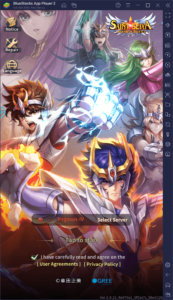
Od znacznej poprawy przewijania, po umożliwienie nawigacji po menu i kontrolowania akcji za pomocą myszy i klawiatury, a nawet ulepszania automatyzacji za pomocą kilku dobrze przygotowanych makr, BlueStacks zapewnia wszystkie narzędzia, których będziesz potrzebować, aby odnieść sukces w najnowszych, opartych na serii Saint Seiya gacha idle RPG. W tym artykule wyjaśnimy dokładnie, jak skonfigurować BlueStacks, aby zoptymalizować wrażenia z gry Saint Seiya: Legend of Justice.
Optymalizacja wydajności i efektów wizualnych
Pomimo tego, że Saint Seiya: Legend of Justice jest bezczynnym RPG, wygląda faktycznie spektakularnie, ze szczegółowymi modelami 3D każdego rycerza, a także odpowiednio spektakularnymi portretami 2D i elementami interfejsu użytkownika. A w kwestii walki, wszystkie starcia pełne są niesamowitych efektów świetlnych i cząsteczkowych, z płynnymi i wyrazistymi animacjami, a Twoje postacie spalają swoje Cosmo, aby uwolnić swoje najpotężniejsze techniki.
Jednak, mimo że gra ma fantastyczną oprawę wizualną, zostałaby zmarnowana, gdyby Twój telefon nie był wystarczająco dobry i gdyby można było w nią grać tylko na najniższej grafice. Na szczęście dzięki BlueStacks możesz podkręcić grafikę tak wysoko, jak tylko się da, i uzyskać najlepsze efekty wizualne bez konieczności poświęcania wydajności i bez żadnych problemów związanych z graniem na urządzeniu mobilnym, takich jak przegrzanie, rozładowanie baterii i tak dalej.
Aby jednak zagwarantować, że w trakcie swojej gry uzyskasz najlepszą grafikę i wydajność, musimy dokonać kilku prostych zmian zarówno w emulatorze, jak i w grze:
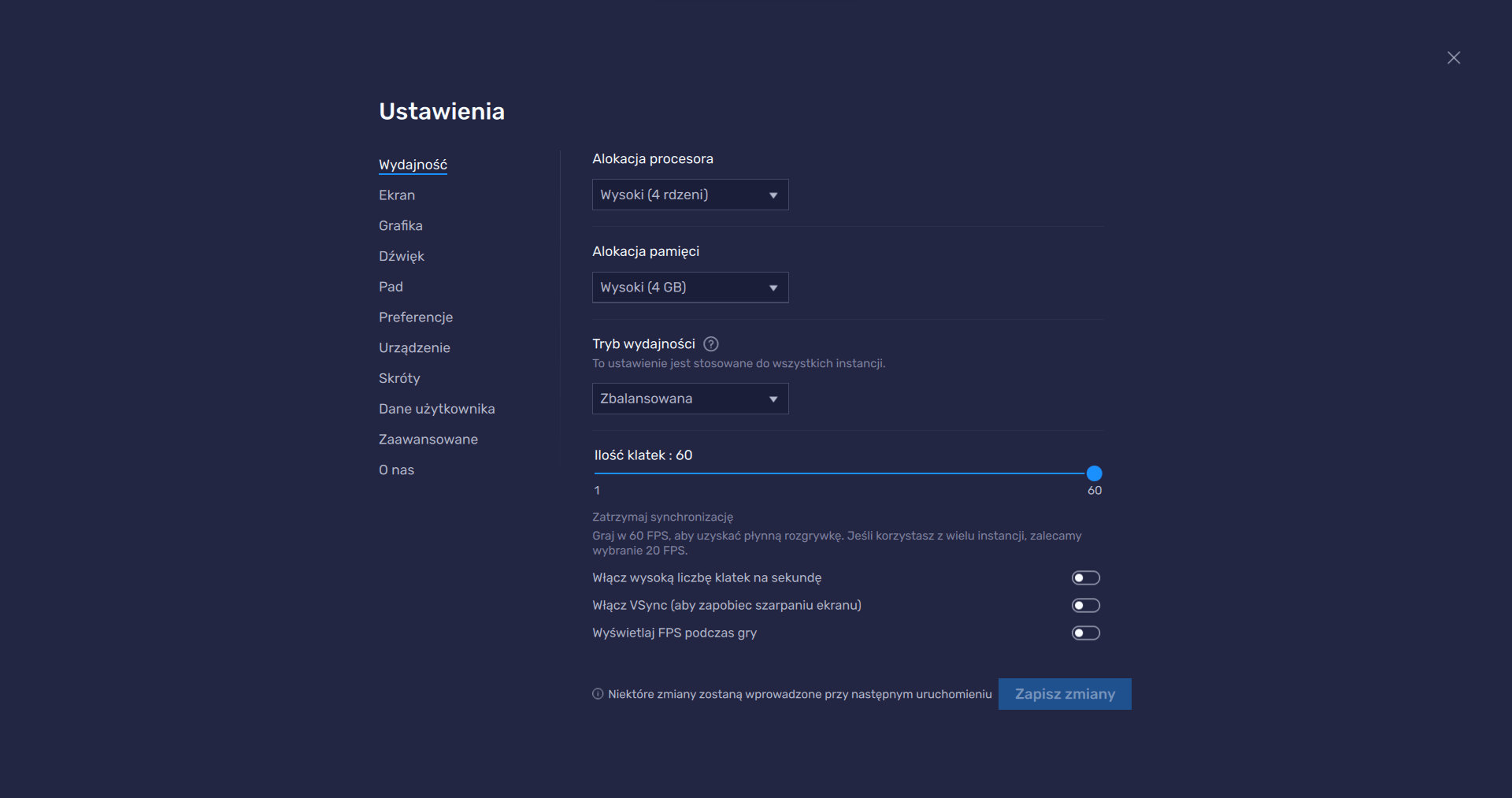
- Przejdź do menu ustawień BlueStacks, klikając ikonę hamburgera w prawym górnym rogu.
- W sekcji „Wydajność” sprawdź, czy Twój emulator ma 4 GB pamięci RAM, 4 rdzenie procesora i czy „Tryb wydajności” jest ustawiony na „Wysoka wydajność”. Ustaw również suwak FPS na co najmniej 60 FPS i zakończ, klikając „Zapisz zmiany”.
- Uruchom Saint Seiya: Legend of Justice i przejdź do ustawień w grze, klikając swojego awatara w lewym górnym rogu.
- Sprawdź, czy Twoja “Jakość gry” jest ustawiona na “Wysoka” i czy włączone jest ustawienie “Wysoka szybkość klatek”.
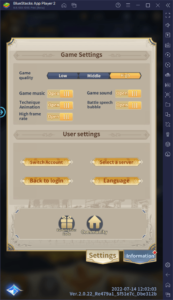
Dzięki tym prostym, ale kluczowym zmianom możesz uzyskać najlepszą grafikę i wydajność, korzystając z gry na dużym monitorze komputera.
Uprość rerolling z menedżerem instancji
Rerolling jest integralną częścią większości gier RPG gacha, a Saint Seiya: Legend of Justice nie jest tutaj wyjątkiem, zwłaszcza że najlepszym sposobem na uzyskanie przewagi w tej grze jest rerolling w celu odblokowania najlepszych postaci w grze od bardzo wczesnego etapu. Dlatego, nie martwiąc się zbytnio o trudność w pierwszych kilku rozdziałach, możesz przebrnąć przez misje fabularne.
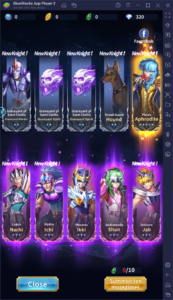
Dokładna metoda rerollingu różni się w zależności od gry, a sposób rerollingu w Saint Seiya: Legend of Justice omówiliśmy już w osobnym artykule. Jednak przy tej okazji chcemy wyjaśnić, w jaki sposób BlueStacks może znacznie przyspieszyć proces rerollingu. W szczególności, korzystając z funkcji Menedżera instancji, możesz przenosić na wiele instancji jednocześnie, aby w ten sposób korzystać z kilku kont. Dlatego, choć szanse na uzyskanie dobrych postaci nadal są bardzo niskie, fakt, że będziesz wykonywać wielu przywołań, znacznie przyspieszy cały proces.
Aby otworzyć Menedżera instancji, w dowolnym momencie możesz po prostu kliknąć jego przycisk na prawym panelu BlueStacks lub alternatywnie nacisnąć Ctrl + Shift + 8. W tym nowym panelu zobaczysz listę instancji i możesz wybrać jedną z opcji – edytować, zatrzymać lub uruchomić. Dodatkowo, klikając w lewym dolnym rogu przycisk „+ Instancja”, możesz postępować zgodnie z instrukcjami, aby utworzyć tyle instancji, ile chcesz, pamiętając, że im więcej z nich uruchomisz jednocześnie, tym więcej procesora i pamięci RAM będziesz potrzebować.
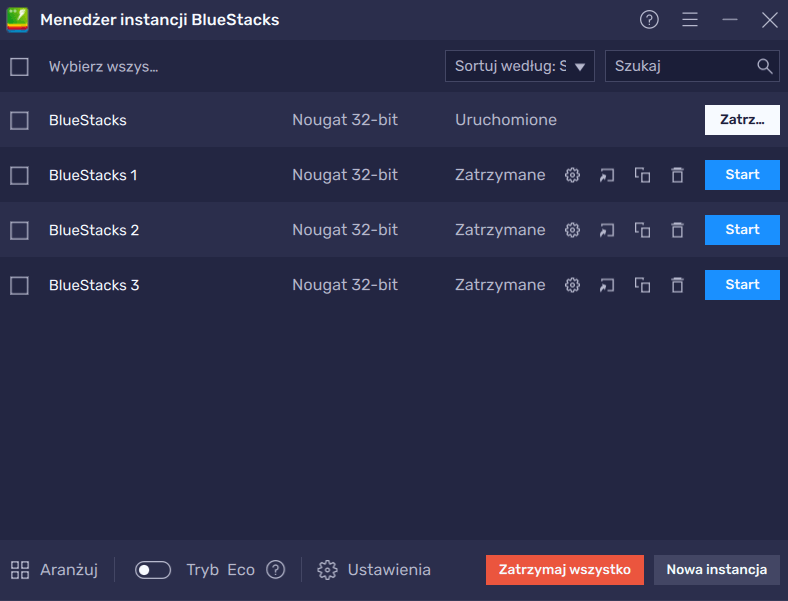
Tworząc tyle instancji, ile może obsłużyć Twój komputer, i postępując zgodnie z instrukcjami zawartymi w naszym przewodniku konfiguracji na PC dla gry Saint Seiya: Legend of Justice, możesz zainstalować grę na każdej z nich, co z kolei pozwoli Ci uzyskać dostęp do gry na różnych kontach jednocześnie. Ponadto, wykonując opisane w naszym przewodniku rerollingu w Legend of Justice kroki, możesz ponownie dołączyć do wszystkich swoich kont jednocześnie, co da Ci znacznie więcej prób przywołania na cykl. Pamiętaj, że na dobry początek wystarczy odblokować co najmniej jedną lub dwie dobre postacie na dowolnym koncie – wszystko poza tym jest luksusem.
A kiedy już uda Ci się ściągnąć dobre postacie na dowolne ze swoich kont, po prostu zamknij wszystkie inne instancje i połącz szczęśliwe konto ze swoim Google Play, po to by zapisać swoje postępy.
Aby otworzyć Menedżera instancji, możesz po prostu kliknąć jego przycisk na prawym panelu BlueStacks w dowolnym momencie lub alternatywnie nacisnąć Ctrl + Shift + 8. W tym nowym panelu zobaczysz listę instancji i możesz wybrać jedną z opcji – edytować, zatrzymać lub uruchomić. Dodatkowo, klikając w lewym dolnym rogu przycisk „+ Instancja”, możesz postępować zgodnie z instrukcjami, aby utworzyć tyle instancji, ile chcesz, pamiętając, że im więcej z nich uruchomisz jednocześnie, tym więcej procesora i pamięci RAM będziesz potrzebować.
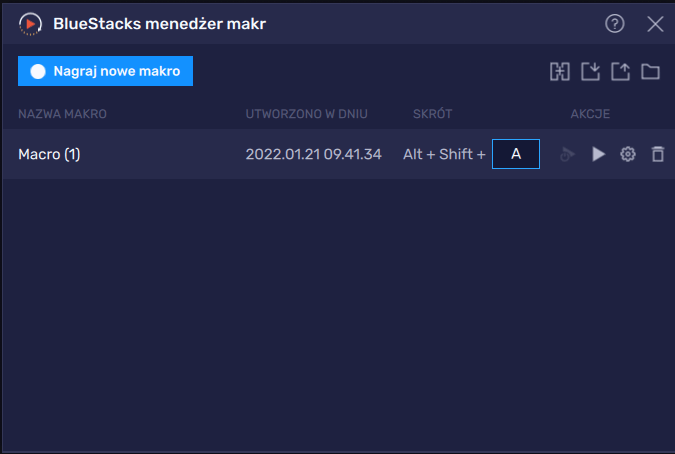
Tworząc tyle instancji, ile może obsłużyć Twój komputer i postępując zgodnie z instrukcjami zawartymi w naszym przewodniku konfiguracji na PC dla gry Saint Seiya: Legend of Justice, możesz zainstalować grę na każdej z nich, co z kolei pozwoli uzyskać Ci dostęp do gry na różnych kontach jednocześnie. Ponadto, wykonując opisane w naszym przewodniku rerollingu Legend of Justice kroki, możesz ponownie dołączyć do wszystkich swoich kont jednocześnie, co da Ci znacznie więcej prób przywołania na cykl. Pamiętaj, że na dobry początek wystarczy odblokować co najmniej jedną lub dwie dobre postacie na dowolnym koncie – wszystko poza tym jest luksusem.
A kiedy już uda Ci się ściągnąć dobre postacie na dowolne ze swoich kont, po prostu zamknij wszystkie inne instancje i połącz szczęśliwe konto ze swoim Google Play, aby chronić swoje postępy.
Zautomatyzuj wiele działań za pomocą rejestratora makr
Wreszcie, choć Legend of Justice ma dużo automatyzacji, aby uprościć trochę grind, możemy pójść jeszcze dalej dzięki rejestratorowi makr, do którego można uzyskać dostęp, naciskając Ctrl + Shift + 7. Na przykład, gdy system walki pozwala zautomatyzować wykorzystanie umiejętności, nadal będziesz musiał wrócić, aby kliknąć przycisk „Walka”, po to by przejść do następnego etapu. Jednak dzięki dobremu makro, co kilka sekund możesz zautomatyzować naciśnięcie tego przycisku i za naciśnięciem jednego przycisku automatycznie przebić się przez historię.
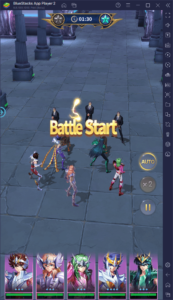
Dzięki naszym makrom BlueStacks niebo jest granicą tego, co możesz osiągnąć — automatyzacja postępów w fabule to dopiero początek. Daj nam znać w komentarzach, w jaki sposób automatyzujesz swoją grę w Legend of Justice.
BlueStacks zapewnia wszystkie narzędzia, których będziesz potrzebować, aby cieszyć się ulubionymi grami mobilnymi na PC. Jeśli masz jakieś pytania lub przemyślenia, daj nam znać w komentarzach poniżej.
















